Avaa iPhonen/iPodin/iPadin lukitus pyyhkimällä pääsykoodi ja poista Apple ID kokonaan.
Kuinka poistaa laitehallinta koulun iPadista ilman rajoituksia
Laitehallinta koulun iPadissa on suunniteltu auttamaan järjestelmänvalvojia etäkäytössä ja etäohjauksessa oppilaiden iPadissa. Tämä saattaa kuulostaa hyödylliseltä, mutta jos olet äskettäin valmistunut opiskelija, sinun kannattaa poistaa se, sillä se tuo mukanaan erilaisia rajoituksia. Etsitkö tapaa tehdä se? Jatka tämän artikkelin lukemista, sillä siinä on kaksi tehokasta tapaa poistaa laitehallinta koulun iPadista sekä tietoja MDM:stä. Tutustu niihin nyt!
Opasluettelo
Lisätietoja koulun laitehallinnasta iPad Prossa/Airissa/Minissä Kuinka poistaa laitehallinta koulun iPadista salasanalla Kuinka poistaa laitehallinta koulun iPadista ilman salasanaa Usein kysytyt kysymykset laitteenhallinnan poistamisesta koulun iPadistaLisätietoja koulun laitehallinnasta iPad Prossa/Airissa/Minissä.
Ennen kuin otat ensimmäisen askeleen tutkiessasi kolmea tehokasta tapaa poistaa laitehallinta koulun iPadista, sinun on ensin ymmärrettävä täysin, mitä tämä iPadin laitehallinta tarkoittaa, miten se toimii ja miksi se pitäisi poistaa.
Eli mikä on Mobiililaitteiden hallinta (MDM) koulun iPadissa? Koulujen laitehallinta on suunniteltu antamaan koulun ylläpitäjille (opettajille tai IT-osastolle) valtuudet ottaa haltuunsa oppilaiden iPad. Siinä tapauksessa he voivat tuoda erilaisia rajoituksia ja hallita oppilaidensa iPadin käyttöä. Joitakin niiden asettamia rajoituksia ovat selaimen käyttö, matkapuhelinliittymä, automaattinen korjaus, oikeinkirjoituksen tarkistus, ilmoitukset jne.
Miten tämä koulun laitehallinta toimii? Kuten edellä mainittiin, sen avulla järjestelmänvalvoja voi hallita opiskelijan iPadin käyttöä. Sen saavuttamista ruokkii se, että Apple käyttää erilaisia tekniikoita, jotka mahdollistavat iPadin etähallintaprosessin. Tämän kautta koulu voi sitten linkittää opiskelijoidensa iPadin mobiililaitteiden hallintaohjelmistoon, jonka avulla he voivat seurata oppilaiden toimintaa ja asettaa rajoituksia etänä.
Nyt näet mahdolliset riskit, jotka selittävät, miksi sinun on poistettava MDM laitteestasi. Ensimmäinen syy on se, että se rajoittaa sinua tekemästä mitä haluat iPadin kanssa asetettujen rajoitusten vuoksi. Toinen syy on se, että koska iPadisi takana on joku, joka hallitsee toimintaasi laitteellasi, myös laitteesi henkilökohtaiset tiedot voivat olla käytettävissä. Nämä riskit todellakin saavat sinut etsimään tapaa poistaa laitteen hallinta koulun iPadista.
Kuinka poistaa laitehallinta koulun iPadista salasanalla
Nyt kun olet löytänyt joitakin tietoja laitehallinnasta, sinun on aika tunnistaa erilaisia tapoja poistaa laitehallinta koulun iPadista.
Ensimmäinen tapa, jonka voit tehdä, on poistaa koulun laitehallinta salasanalla. Kuinka voit tehdä sen, jos et tiedä salasanaa? Sitten ainoa tapa tietää salasana on kysyä koulusi järjestelmänvalvojalta tai opettajalta, joka luo MDM-profiilin iPadillesi. Avun pyytäminen antaa sinulle stressittömän MDM-poistoprosessin, ei aiheuta tietojen menetystä ja poistaa rajoitukset pysyvästi. Joten, jos sinulla on jo salasana, tässä ovat vaiheet, jotka osoittavat, kuinka voit poistaa laitteen hallinnan koulun iPadista ilmaiseksi salasanalla:
Vaihe 1Avaa iPadin "Asetukset"-sovellus, napauta "Yleiset"-painiketta ja valitse "VPN ja laitehallinta" -vaihtoehto.
Vaihe 2Valitse uudessa osiossa vaihtoehto "MDM-profiili". Napauta sitten "Poista hallinta" -vaihtoehtoa, anna järjestelmänvalvojan sinulle antama tili ja salasana ja odota, että laitteesi aloittaa poistoprosessin.
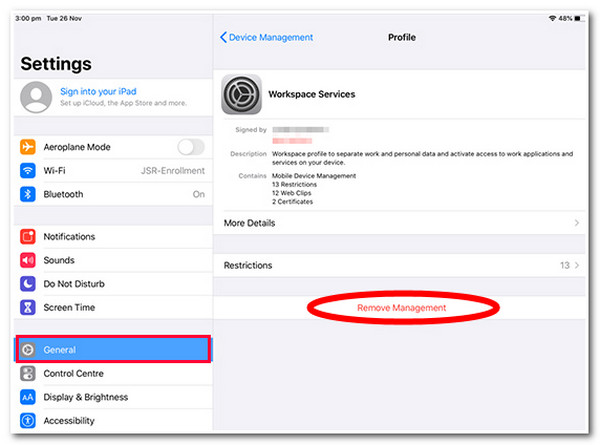
Kuinka poistaa laitehallinta koulun iPadista ilman salasanaa
Siinä se on! Se on yksinkertaisin tapa poistaa laitehallinta koulun iPadista. Entä jos koulusi MDM-järjestelmänvalvoja ei anna sinulle valtuustietoja? Sitten voit käyttää 4Easysoft iPhone Unlocker työkalu vaihtoehtona iPadin laitehallintarajoitusten poistamiseen! Tämä työkalu voi poistaa iPadin rajoitukset, kuten näyttöajan rajoitukset, lukitut iPhonet virheellisen Face ID:n ja Touch ID:n takia, iCloud ID -salakoodin unohtamisen, MDM-rajoitukset jne. Lisäksi se voi pyyhkäistä erilaisia koulusi MDM:n tuomia rajoituksia iPadillasi turvallisesti. ja tehokkaasti!

Pyyhi näytön salasana poistaaksesi 4/6-numeroisen salasanan, Touch ID:n ja Face ID:n.
Poista Apple ID -ominaisuus nollataksesi ja poistaaksesi Apple/iCloud ID, kun unohdat sen.
Avaa näytön aika -ominaisuus poistaaksesi näytön aikarajoitukset helposti.
Poista MDM kaikista iPadin versioista iPad Ministä, Airista iPad Prohon.
100% suojattu
100% suojattu
Kuinka poistaa laitehallinta koulun iPadista ilman salasanaa 4Easysoft iPhone Unlocker -työkalulla:
Vaihe 1Lataa ja asenna 4Easysoft iPhone Unlocker työkalu Windows- tai Mac-tietokoneellasi. Käynnistä sen jälkeen työkalu, valitse "Näyttöaika" -painike ja linkitä iPad tietokoneeseesi USB-kaapelilla. Siirry sitten iPadiin ja napauta "Luota" -painiketta.

Vaihe 2Seuraavaksi, jos käytät iPadia iOS 12 -versiolla, napsauta "Käynnistä"-painiketta, jolloin työkalu poistaa automaattisesti MDM:n rajoitukset suoraan.
Muussa tapauksessa, jos käytät iPadia, jossa on iOS 11 tai vanhempi, voit vain noutaa rajoituksen pääsykoodin sen poistamisen sijaan. Varmista, että iTunes-varmuuskopiota ei ole salattu. Napsauta sitten "Käynnistä"-painiketta, odota, kunnes salasana tulee näkyviin, ja käytä sitä rajoitusten poistamiseen.

Vaihe 3Odota sen jälkeen, että työkalu tekee loput työstä. Kun olet valmis, voit siirtyä iPadiin ja katsoa, onko koulun laitehallinta poistettu.
Usein kysytyt kysymykset laitteenhallinnan poistamisesta koulun iPadista
-
Kuinka poistaa laitehallinta koulun iPadista ilman tietokonetta?
Kun käytät iPadin asetuksissa VPN- ja laitehallintavaihtoehtoa, voit löytää MDM-profiilin ja poistaa sen suoraan antamalla sen tunnistetiedot.
-
Tietääkö järjestelmänvalvoja, jos poistan laitehallinnan koulun iPadista?
Kyllä, ennemmin tai myöhemmin laitteellesi MDM-profiilin luova järjestelmänvalvoja todennäköisesti havaitsee sen ja tietää, että olet poistanut iPadin laitehallinnan.
-
Voiko iPadin tehdasasetusten palauttaminen auttaa minua poistamaan laitehallinnan?
Kyllä, tehdasasetusten palauttaminen auttaa sinua poistamaan MDM:n jättäen laitteesi täysin vapaaksi rajoituksista. Tehdasasetusten palautus kuitenkin pyyhkii iPhonen tiedot ja asetukset ja palauttaa sen tehdasasetuksiin.
Johtopäätös
Siinä se! Nämä ovat 2 tehokasta tapaa poistaa laitehallinta koulun iPadista ja tietoja MDM:stä. Näillä kahdella tavalla voit nyt poistaa kaikki Laitehallinnan tuomat rajoitukset koulun iPadista! Jos sinusta tuntuu liian hankalalta pyytää järjestelmänvalvojalta valtuustietoja tai luulet, että he eivät voi antaa niitä sinulle, voit käyttää 4Easysoft iPhone Unlocker työkalu vaihtoehtona! Tämän työkalun tehokkaan iPad-rajoitusten poiston avulla voit vapauttaa itsesi erilaisista MDM-rajoituksista tehokkaasti! Käytä sitä jo tänään!
100% suojattu
100% suojattu


 lähettänyt
lähettänyt 